Jika Anda ingin tahu cara menginstal Pengunduh di Amazon Fire TV Stick Anda, Anda telah datang ke tempat yang tepat.

Selain itu, dalam panduan langkah demi langkah ini, Anda akan membiasakan diri dengan Downloader, mencari tahu apakah itu legal dan aman untuk digunakan, di perangkat apa Anda dapat menginstalnya, dan apa yang harus dilakukan jika Anda mengalami masalah saat menginstal Downloader di ponsel Anda. Tongkat Api.
Cara Menginstal Pengunduh di Amazon Fire TV Stick
Di bawah ini Anda akan mengetahui cara memasang Pengunduh di perangkat Amazon Fire TV apa pun, seperti Fire TV Stick, Fire TV Stick Lite, Fire TV Stick 4K, dan Fire TV Cube.
Amazon baru-baru ini merilis antarmuka Fire Stick baru. Dengan demikian, Anda akan belajar cara menginstal Pengunduh ke versi itu.
Namun, jika perangkat Anda masih belum diperbarui ke antarmuka baru, jangan khawatir! Anda juga akan mendapatkan instruksi lengkap untuk antarmuka lama.
Cara Menginstal Pengunduh di Fire Stick – Panduan untuk Antarmuka Fire Stick Baru
- Di Layar Beranda, klik opsi Temukan.
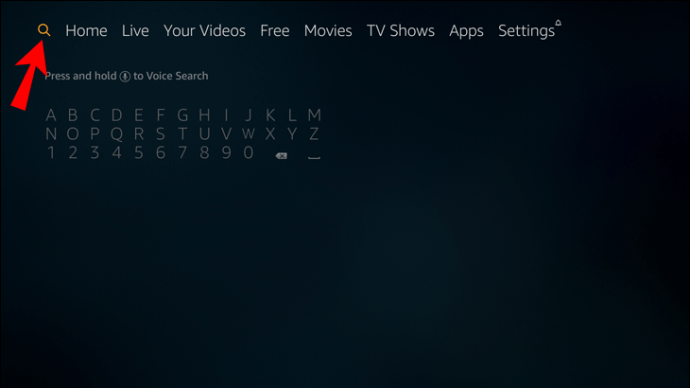
- Pilih Cari dan di bilah pencarian, ketik Pengunduh.
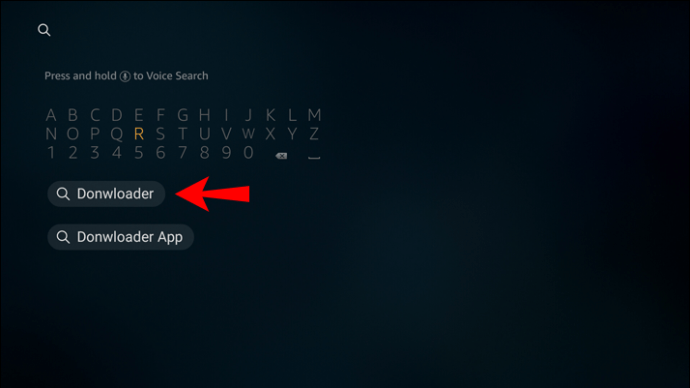
- Di hasil pencarian, pilih aplikasi Pengunduh.
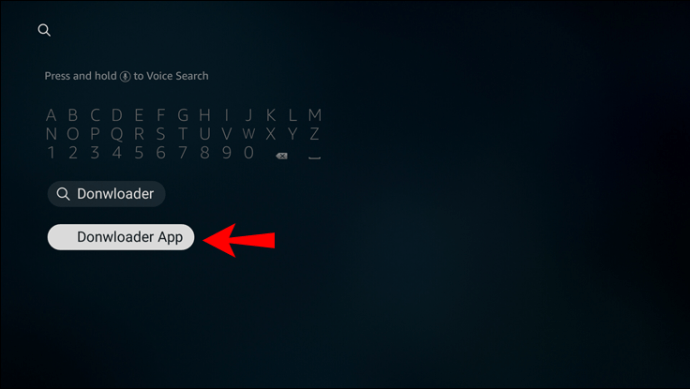
- Klik tombol Unduh dan tunggu aplikasi dipasang.
- Saat aplikasi diinstal, klik tombol Buka.
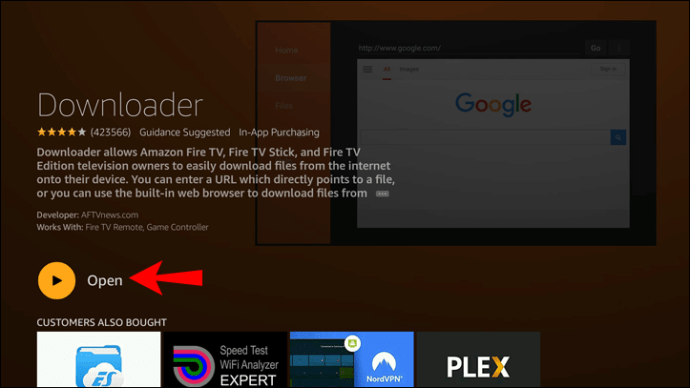
- Kembali ke Layar Beranda.

- Klik pada tombol Pengaturan.
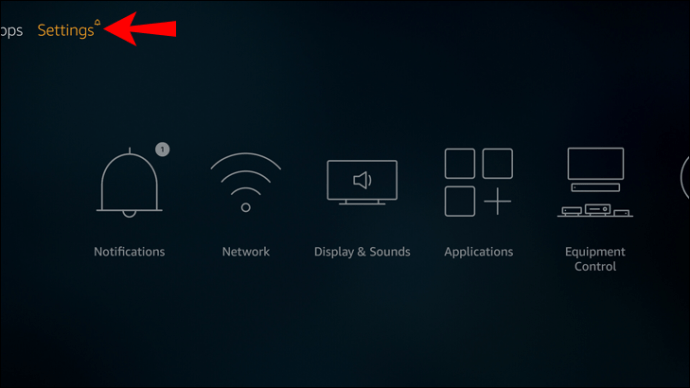
- Pilih TV Api Saya.
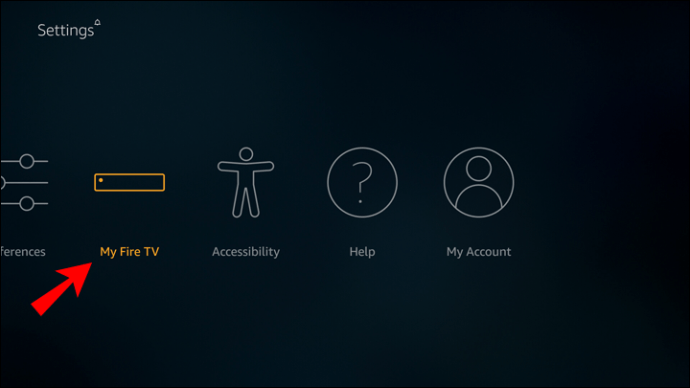
- Di menu tarik-turun, klik Opsi Pengembang.
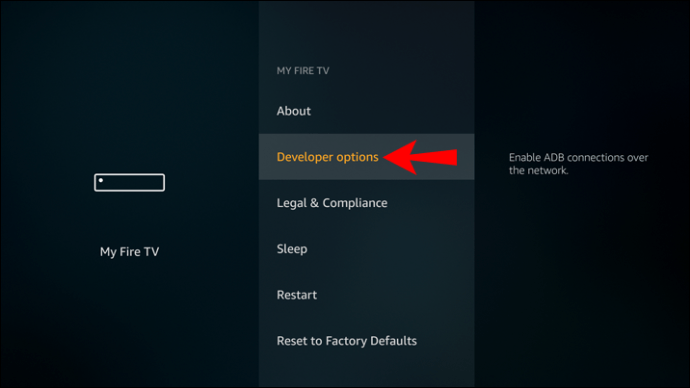
- Klik Instal Aplikasi Tidak Dikenal.
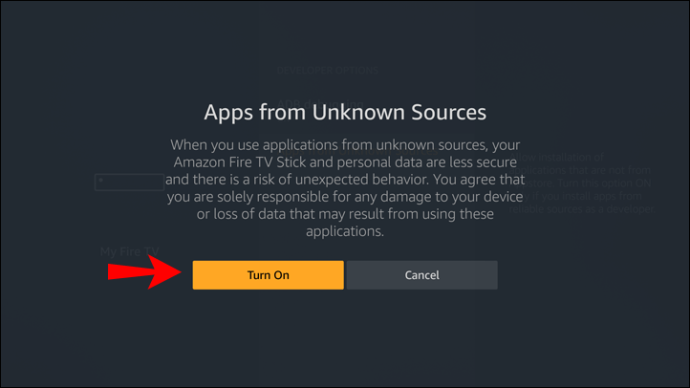
- Temukan dan pilih aplikasi Pengunduh.
- Ini akan memungkinkan Pengunduh untuk menginstal aplikasi yang bukan dari Amazon Appstore.
Bagaimana Cara Menginstal Pengunduh di Fire Stick – Panduan untuk Antarmuka Fire Stick Lama?
- Pilih ikon Cari di Layar Beranda Anda.
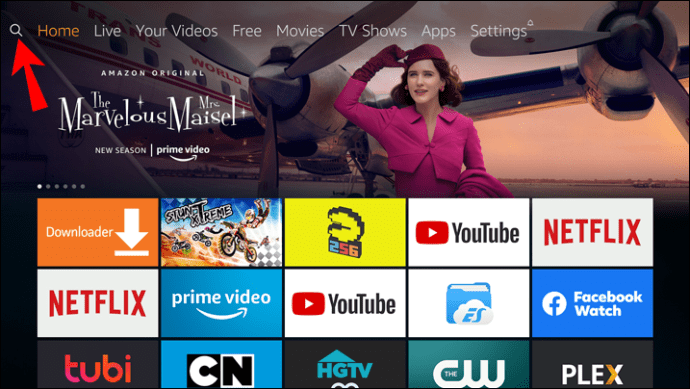
- Ketik Pengunduh ke dalam bilah pencarian.
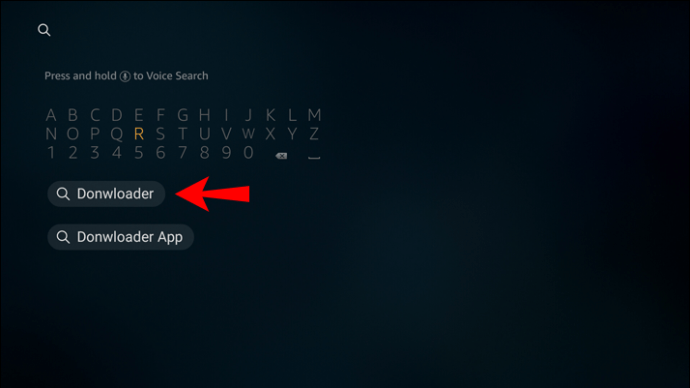
- Klik pada aplikasi Pengunduh di hasil pencarian.
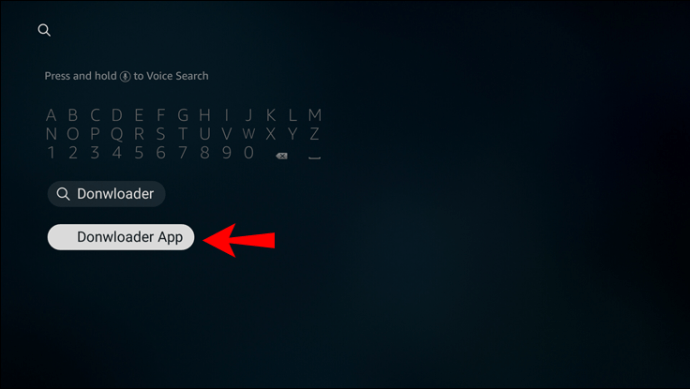
- Klik Unduh dan tunggu aplikasi dipasang.
- Saat aplikasi diinstal, klik Buka atau Luncurkan Sekarang.
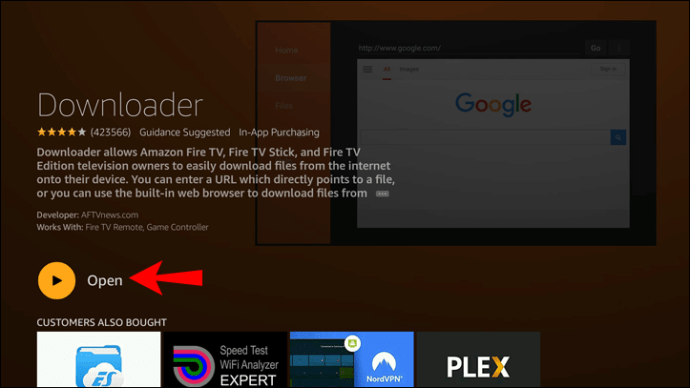
- Klik Izinkan.
- Ketika Panduan Mulai Cepat muncul, klik OK.
- Kembali ke Layar Beranda Anda.

- Di Layar Beranda, klik ikon Pengaturan.
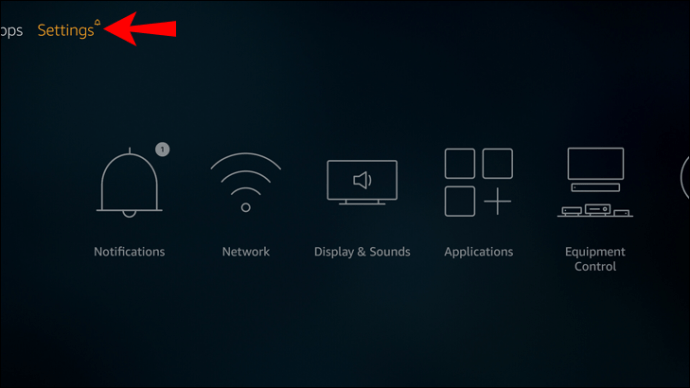
- Pilih My Fire TV dari opsi.
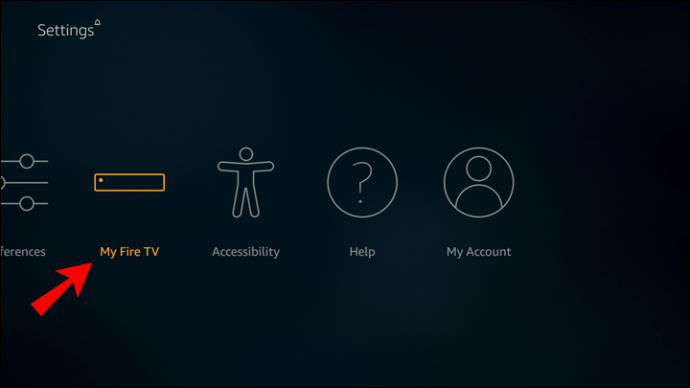
- Di tarik-turun, klik Opsi Pengembang.
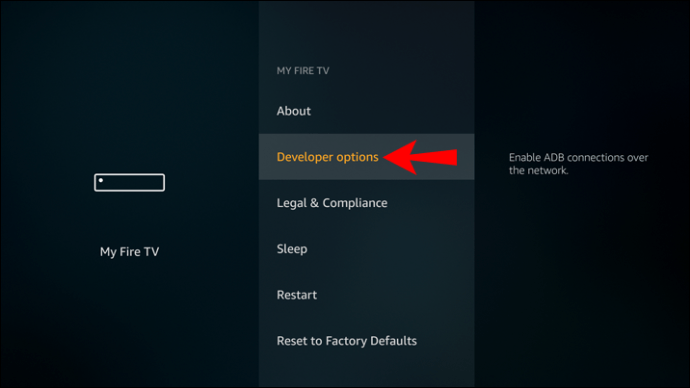
- Klik AKTIF pada opsi Aplikasi Dari Sumber Tidak Dikenal
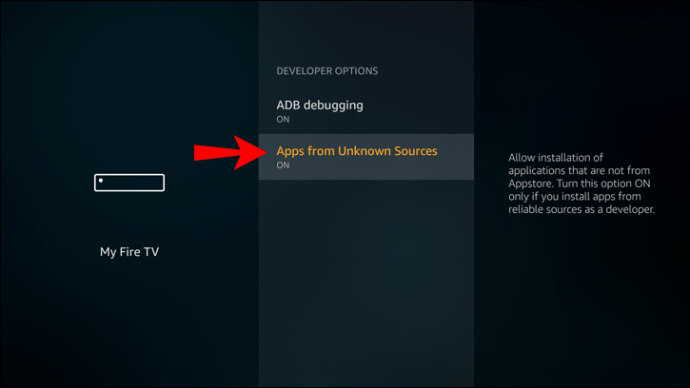 .
. - Jika Anda adalah pengguna Fire Stick Lite, 2nd Gen Fire TV Cube, atau 3rd Gen Fire TV Stick, di Opsi Pengembang, klik Instal Aplikasi Tidak Dikenal.
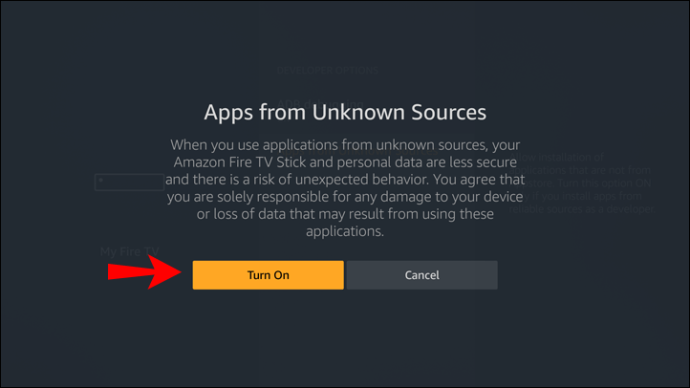
- Temukan dan pilih Pengunduh, dan jika di bawahnya Anda melihatnya AKTIF, maka Anda dapat mengunduh aplikasi yang bukan dari Amazon Appstore.
Kesuksesan! Anda sekarang telah menginstal Pengunduh di perangkat Anda.
FAQ tambahan
Apa URL untuk Pengunduh untuk Tongkat Api?
Anda dapat menemukan Pengunduh di Amazon Appstore.
Anda juga dapat mengakses URL ke aplikasi dengan mengklik di sini.
Mengapa Pengunduh Tidak Menginstal di Fire Stick?
Mungkin ada beberapa alasan mengapa Pengunduh tidak dapat dipasang di Fire Stick. Berikut adalah beberapa kemungkinan penyebab bersama dengan solusi langkah demi langkah:
· Tongkat Api Anda mungkin tidak terhubung ke internet, atau Anda mengalami beberapa masalah koneksi. Dalam hal ini, inilah yang harus Anda lakukan:
1. Klik ikon Pengaturan di Halaman Beranda Anda.
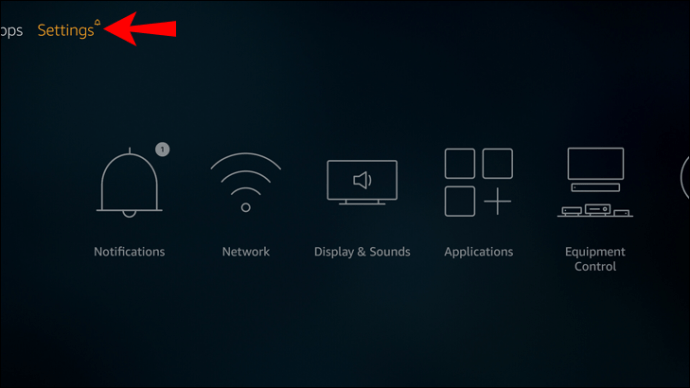
2. Cari dan pilih Jaringan.

3. Temukan jaringan Wi-Fi yang terhubung dengan perangkat Anda dan jika Anda melihat pesan 'Terhubung Dengan Masalah', itu berarti Fire Stick Anda tidak memiliki akses Internet.
4. Ketuk tombol Putar/Jeda pada remote perangkat Anda untuk mendapatkan informasi lebih lanjut tentang status jaringan.

5. Jika Fire Stick terhubung ke internet, Anda akan melihat pesan yang menyatakan demikian, dan dalam hal ini, koneksi internet tidak bermasalah.
· Anda perlu me-restart perangkat Anda atau reboot dan mencoba untuk menginstal aplikasi lagi. Inilah yang harus Anda lakukan jika Anda perlu me-reboot Fire Stick Anda:
1. Buka halaman Beranda dan klik ikon Pengaturan.
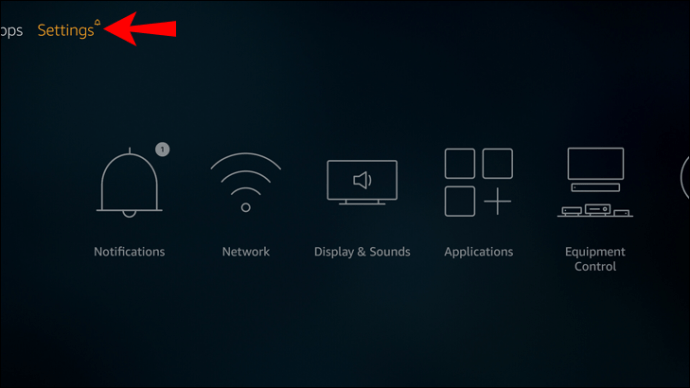
2. Temukan opsi My Fire TV dan pilih.
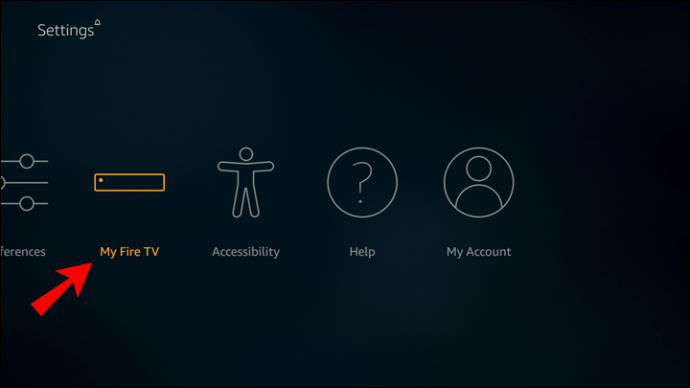
3. Pada menu yang akan muncul, pilih opsi Restart dan tunggu perangkat Anda melakukan reboot.

4. Untuk melakukan reboot hard/fisik, cabut adaptor perangkat Anda dari sumber listrik dan pasang kembali, atau cabut kabel micro-USB dari perangkat Anda dan pasang kembali.
5. Coba instal aplikasi lagi.
· Penyimpanan Fire Stick Anda penuh dan dalam hal ini, Anda perlu melakukan hal berikut:
1. Di Halaman Beranda, klik ikon Pengaturan.
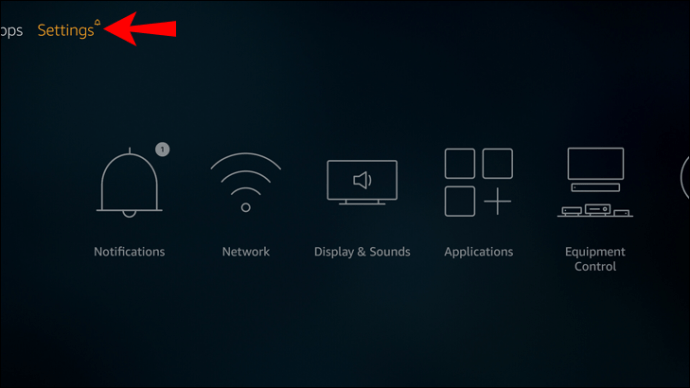
2. Temukan dan pilih My Fire TV.
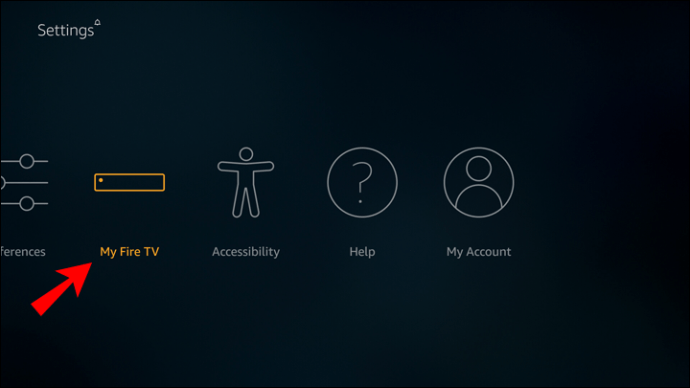
3. Dari menu, pilih Tentang.

4. Di menu yang muncul, klik Storage dan di sana Anda akan melihat berapa banyak penyimpanan yang tersedia.

5. Jika tidak tersedia cukup penyimpanan, Anda harus menghapus atau mencopot beberapa aplikasi.
· Akun Amazon Anda tidak memiliki metode pembayaran dan/atau alamat pengiriman yang benar. Dalam hal ini, silakan lakukan hal berikut:
1. Buka Pengaturan 1-Klik akun Amazon Anda dengan mengklik di sini.
2. Masuk ke akun Amazon Anda.
3. Jika tidak ada alamat atau metode pembayaran yang valid, tambahkan alamat atau metode pembayaran dengan mengklik tombol 'Tambahkan referensi pembelian'.
4. Dari sana, ikuti perintah untuk menambahkan informasi yang valid.
5. Setelah ini, restart Fire Stick Anda dan masalahnya akan teratasi.
· Jika semua hal di atas tidak berhasil, maka Anda harus mengatur ulang Fire Stick ke pengaturan pabrik dan mencabut perangkat selama 30 detik, lalu pasang kembali.
Jika ini pun tidak membantu, Anda harus menghubungi Layanan Pelanggan Amazon dan meminta perangkat pengganti.
Perangkat Apa yang Dapat Diinstal Pengunduh?
Downloader dapat diinstal pada perangkat berikut:
• Fire TV Stick Lite

• Tongkat TV Api

• Tongkat TV Api 4K

• Kubus TV Api

• Edisi TV Api

• TV Api
Apakah Pengunduh Aman?
Pengunduh itu sendiri aman. Namun, apa yang Anda putuskan untuk diakses dan diunduh melaluinya bisa menjadi risiko potensial terhadap informasi rentan yang Anda miliki di Fire Stick Anda. Namun, ada solusi untuk ini juga – unduh VPN (Virtual Private Network)!
VPN adalah perangkat lunak yang dapat Anda gunakan untuk tetap anonim di internet. Ini melindungi Anda dari peretas dan pencurian identitas, tetapi juga menjaga ISP (Penyedia Layanan Internet) Anda dan bahkan pemerintah Anda dari melihat apa yang Anda jelajahi di internet.
Ada banyak VPN untuk dipilih, tetapi Anda harus memastikan untuk mendapatkan VPN premium terbaik untuk melindungi Fire Stick Anda dengan benar dari tamu yang tidak diinginkan.
Apakah Pengunduh Legal?
Jawaban singkatnya adalah ya, Downloader adalah aplikasi legal.
Alasan mengapa legal untuk menginstal Pengunduh dan dengan demikian, jailbreak Tongkat Api Anda, adalah karena Anda adalah pemilik Tongkat Api. Ini adalah milik pribadi Anda dan Anda dapat melakukan apa yang Anda inginkan dengannya selama Anda tidak melanggar undang-undang nasional atau mengganggu penggunaan properti mereka oleh orang lain.
Namun, ada tangkapan di sini. Jika Anda memutuskan untuk mengakses atau mengunduh konten yang tidak gratis atau tidak tersedia di negara Anda, Anda bisa mendapat masalah. ISP (Penyedia Layanan Internet) Anda dapat mengeluarkan teguran terhadap akun internet Anda, atau akun Anda bahkan dapat diblokir atau ditangguhkan.
Apa itu Pengunduh?
Downloader adalah aplikasi yang dapat Anda gunakan untuk mengunduh file dari internet ke perangkat Anda. Ini memiliki browser web bawaan di mana Anda dapat mencari file yang ingin Anda unduh. Anda juga dapat memasukkan URL file dan mengunduhnya dengan cara itu.
Selain itu, Anda dapat menggunakan browser web bawaan untuk menjelajahi internet seperti yang Anda lakukan di situs seperti Google. Anda juga memiliki kesempatan untuk menyimpan URL yang sering Anda kunjungi ke favorit atau menandainya.
Setelah diunduh, Anda dapat membuka file Anda melalui pengelola file aplikasi, atau Anda dapat menginstalnya jika itu adalah aplikasi APK. Anda juga dapat menghapusnya.
Bagaimana Anda Mengunduh Kodi di Amazon Fire Stick?
Ikuti langkah-langkah ini untuk mengunduh dengan mudah ke Fire Stick Anda:
1. Di Layar Beranda Anda, klik tombol Pengaturan.
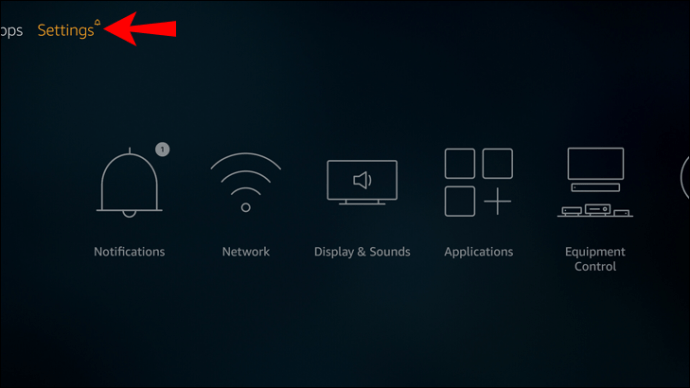
2. Di menu Pengaturan, temukan dan pilih Perangkat.
3. Pada menu yang muncul, klik Opsi Pengembang.
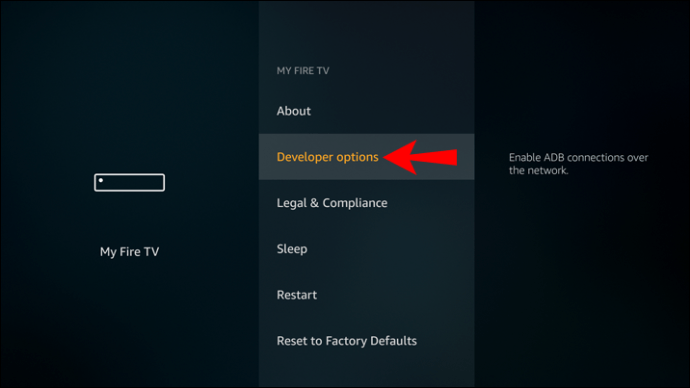
4. Aktifkan aplikasi oleh sumber yang tidak dikenal dengan mengklik opsi tersebut untuk menyalakannya.
5. Akses Pengunduh dan masukkan URL situs web resmi Kodi atau cari di peramban bawaan.

6. Setelah berada di situs web Kodi, klik ikon aplikasi Android.

7. Pilih instalasi 32-bit, karena itulah yang direkomendasikan. Namun, Anda dapat memilih yang lain jika Anda mau.

8. Klik Instal.

9. Setelah diinstal, Anda dapat menyesuaikan Kodi sesuka Anda.
Sebelum kamu pergi
Sekarang Anda tahu cara menginstal Pengunduh di Tongkat Api. Anda mengetahui semua perangkat tempat Anda dapat menginstalnya, apa yang harus dilakukan jika Anda mengalami masalah selama instalasi, serta cara memperbaikinya. Anda juga tahu apakah Downloader aman untuk diinstal, dan bagaimana melindungi diri Anda sendiri jika diperlukan setelah Anda menginstalnya.
Sudahkah Anda menginstal Pengunduh ke Tongkat Api? Apakah Anda menggunakan metode yang diuraikan di atas? Beri tahu kami di bagian komentar di bawah.
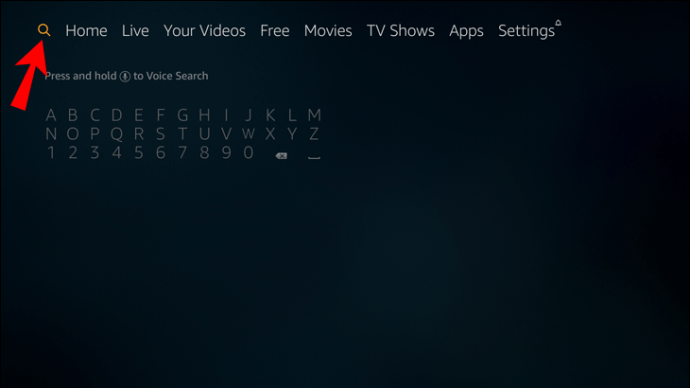
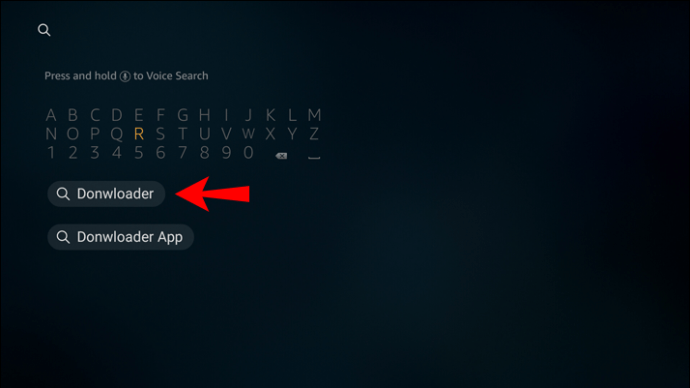
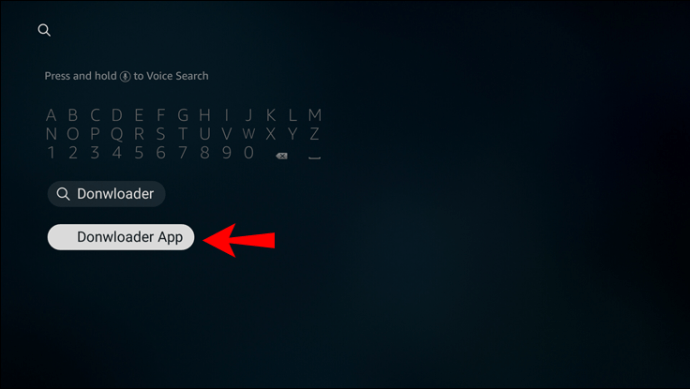
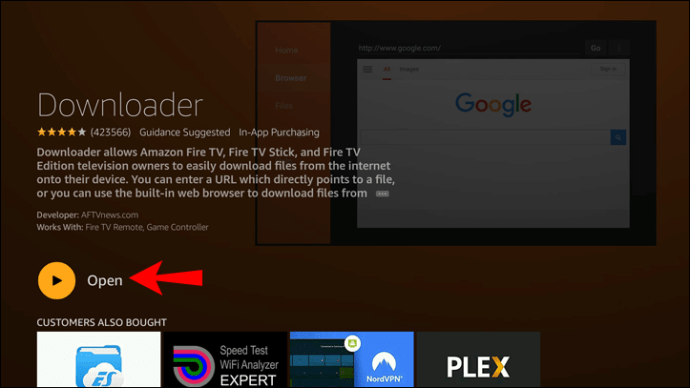

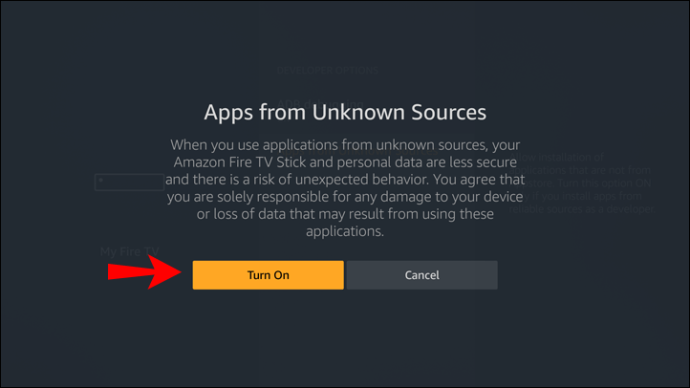
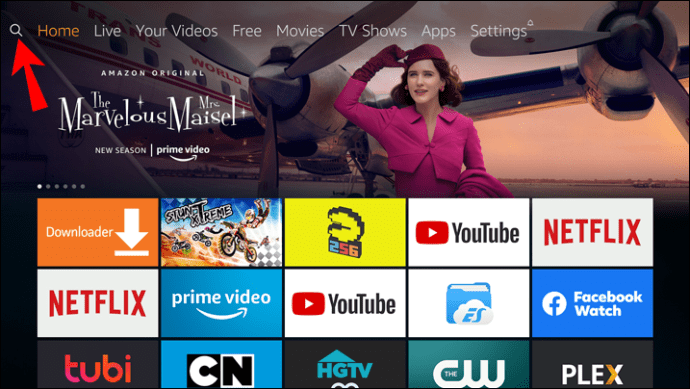
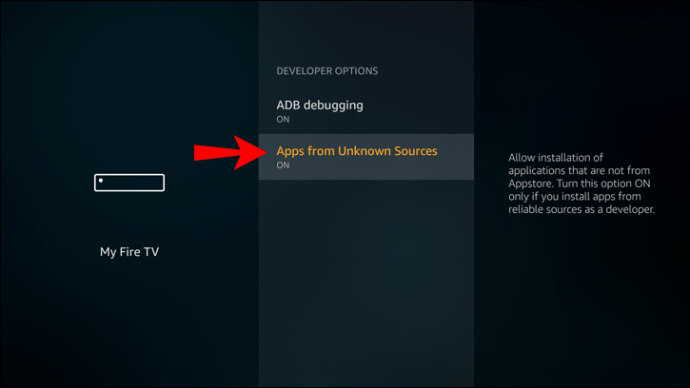 .
.








